本ページ内には広告が含まれます
ここではiPadの計算機(電卓)で手書き計算する方法を紹介しています。

![]() iPadの「計算機(電卓)」アプリで"手書き"計算します。
iPadの「計算機(電卓)」アプリで"手書き"計算します。
「iPadOS18」以降で追加された純正の「計算機」アプリでは、「計算メモ」機能を利用することで手書きで書いた計算式の答えを自動計算・表示することができます。
* iPadで純正の「計算機」アプリを使用するには「iPadOS18」以降のインストールが必要です。
* Apple Pencilを使用して手書き計算することも可能です。
目次:
![]() 計算機アプリで手書き計算する
計算機アプリで手書き計算する
![]() 手書きした計算式の数字を微調整する
手書きした計算式の数字を微調整する
![]() 通常の計算機に戻す
通常の計算機に戻す
![]() メモアプリで計算メモを表示する
メモアプリで計算メモを表示する
『iPadOS18』以降を搭載したiPadの純正「計算機」アプリで手書き計算します。
1. iPadの「計算機」アプリで「計算機」アイコンをタップする
iPadで「計算機」アプリを起動し、画面左下にある「計算機」アイコンをタップします。

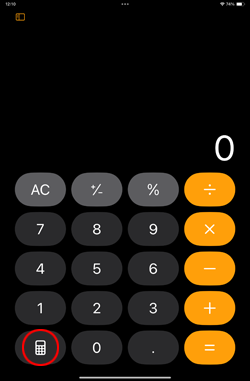
2. 「計算メモ」を選択して手書きモードにする
「計算メモ」を選択し、画面上部の「ペン」アイコンをタップして手書きモードにします。


3. 手書きで計算式を書くと自動で答えが表示される
手書きで計算式を入力して=(イコール)を書くことで、計算式の答えが自動で表示されます。計算が完了したら「ペン」アイコンをタップして手書きモードを終了します。


iPadの「計算機」アプリで手書きした計算式の数字をタップするとスクロールバーが表示されます。バーを左右にスワイプすることで、手書きした数字を後から簡単に変更することが可能です。


iPadの「計算機」アプリで通常の計算機に戻すには、左下に表示されている「計算機」アイコンをタップして「基本」を選択します。


「計算機」アプリで作成した"計算メモ"は、「メモ」アプリから表示・確認することも可能です。
「メモ」アプリを起動して、フォルダから「計算メモ」を選択することで、作成済みの計算メモを一覧表示できます。


【Amazon】人気のiPhoneランキング
更新日時:2024/4/3 10:00
【Kindle 春のマンガフェス】集英社のマンガ2万冊以上が50%ポイント還元
更新日時:2024/4/3 10:00